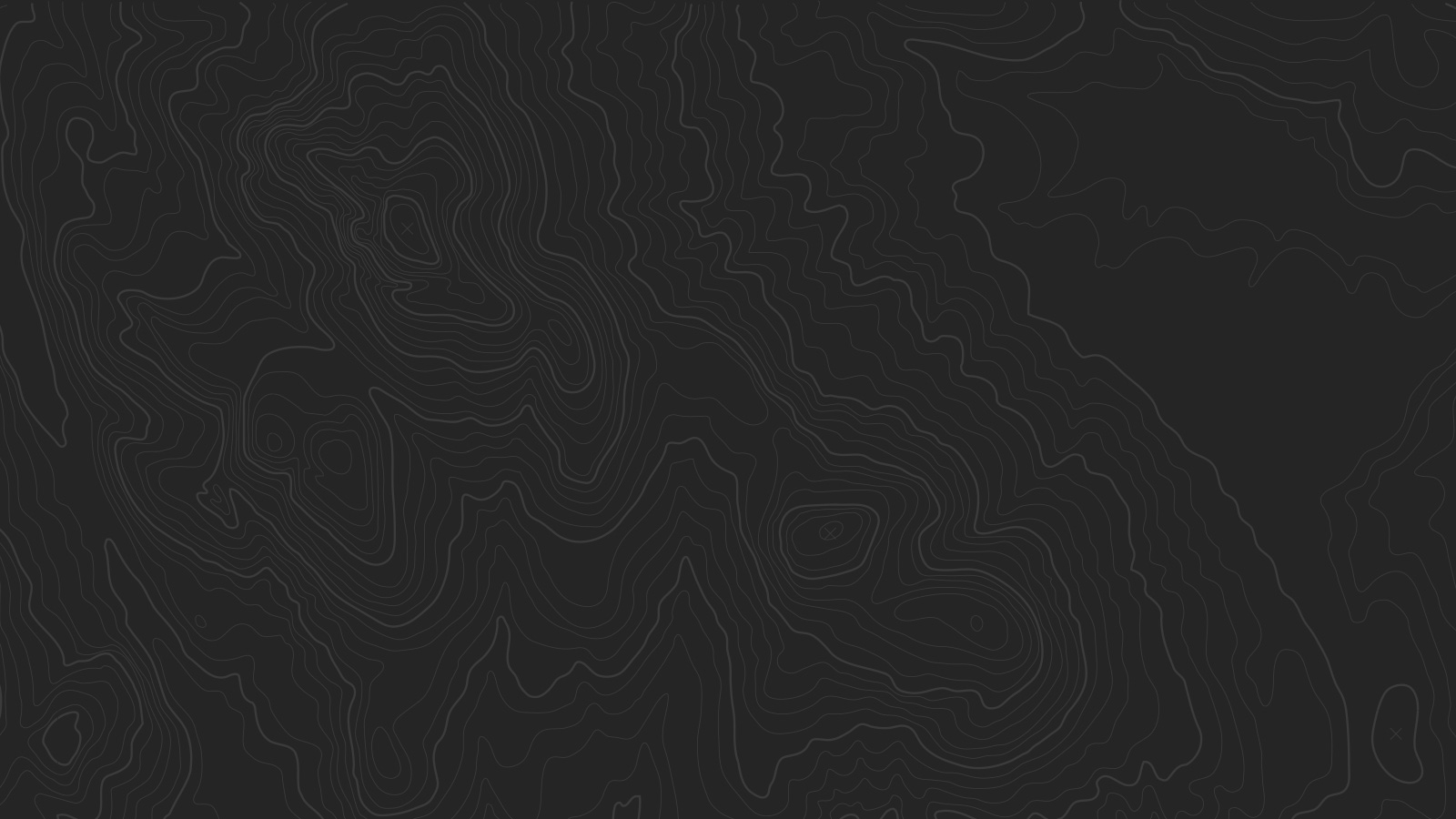Un ringraziamento speciale a Jared Chambers per aver fornito le splendide fotografie presenti in questo modello.
Caratteristiche del modello
Pulsante di navigazione
Volete un forte richiamo all'azione proprio nell'intestazione? Selezionate l'opzione Enable Nav Button per trasformare l'ultimo link della navigazione principale in un pulsante.
Area banner
Esistono diversi modi per utilizzare l'area Banner nella parte superiore della pagina.
Pagina banner
In una pagina, in un elenco di blog, in un elenco di eventi, in un elenco di prodotti o in una pagina di album, è possibile creare un banner di grandi dimensioni in Impostazioni (in Gestione sito). È sufficiente caricare un'immagine in miniatura e aggiungere il testo nel campo Descrizione.
- Il testo in grassetto diventerà un titolo
- I collegamenti sull'ultima riga diventeranno pulsanti
Pagina Banner Slideshow
Se si desidera un banner slideshow di grandi dimensioni sulle Collezioni di pagine, è possibile posizionare un blocco Galleria all'inizio della pagina, prima di tutti gli altri blocchi.
- Il blocco Galleria deve essere impostato in modalità presentazione
- Come per il banner di pagina, l'inserimento di testo in grassetto o di link nella descrizione di ogni diapositiva della galleria creerà titoli e pulsanti.
Blog Presentazione in primo piano
Creazione di uno slideshow dei post in primo piano nella visualizzazione dell'elenco dei blog, con i singoli post. I cinque post più recenti in evidenza saranno inseriti automaticamente in una presentazione nella parte superiore dell'elenco dei blog.
Banner dell'articolo del blog
Nella visualizzazione degli articoli di un blog, la miniatura del post verrà automaticamente inserita in un banner nella parte superiore della pagina, insieme al titolo del post e alle informazioni meta scelte.
Banner di immagini semplici
Non volete un'intestazione elegante con parole e pulsanti? Basta caricare una miniatura in Pagina, Elenco blog, Eventi, Elenco prodotti o Album e verrà visualizzata in una striscia sottile lungo la parte superiore della pagina.
Nessuna area banner
Se non si desidera utilizzare il banner, è sufficiente non caricare una miniatura e il banner non verrà visualizzato.
Barra laterale
Bedford presenta barre laterali che appaiono in diverse situazioni:
- Navigazione delle cartelle, a sinistra di qualsiasi pagina all'interno di una cartella.
- Navigazione per categorie, a sinistra qualsiasi Elenco di prodotti con categorie
- Barra laterale del blog, sul lato destro delle pagine del blog
È possibile scegliere di mostrare il titolo della cartella o della collezione di prodotti. Se non si desidera mostrare le barre laterali, è possibile scegliere di nasconderle completamente con un'opzione dell'Editor di stile.
Indice
L'indice di Bedford consente di sovrapporre più pagine. Ogni pagina dell'indice presenta tutte le opzioni di banner disponibili per le altre pagine del sito, comprese le opzioni Page Banner, Page Banner Slideshow e Simple Image Banner.
L'Indice dispone anche di una Navigazione fissa, che appare dopo aver superato la prima pagina dell'Indice. Questa navigazione è disponibile solo quando si sfoglia un Indice in Bedford.
Opzioni dell'editor di stile
Intestazione del sito
Colore di sfondo dell'intestazione - Modifica il colore di sfondo della barra di intestazione nella parte superiore della pagina.
Font e colore del titolo del sito - Se non è stata caricata alcuna immagine del logo, è possibile impostare il carattere, le proprietà del font e il colore del titolo del sito.
Intestazione trasparente - Se in una determinata pagina viene caricata un'immagine banner di qualsiasi tipo, lo sfondo dell'intestazione diventa trasparente. Le pagine senza immagini banner manterranno il colore di sfondo dell'intestazione, così come le tendine delle cartelle.
Larghezza contenitore logo - Imposta la larghezza del contenitore del logo, modificando di fatto le dimensioni del logo. Se il contenitore del logo è più piccolo della dimensione dell'immagine del logo caricata, l'immagine del logo si ridurrà, ma se il contenitore del logo è più grande, il logo non diventerà più grande dell'immagine caricata. Il nav occuperà il resto dello spazio a destra del contenitore del logo.
Larghezza del contenitore del titolo del sito - Imposta la larghezza del contenitore del titolo del sito. In questo modo si può controllare l'avvolgimento del titolo del sito.
Navigazione del sito
Font e colore dei link di navigazione - Imposta il tipo di carattere, le proprietà del font e il colore dei link di navigazione.
Nav Link (attivo) - Imposta il colore dei link di navigazione al passaggio del mouse.
Attiva pulsante di navigazione - Trasforma l'ultimo collegamento della navigazione in un pulsante (non si applica alle cartelle).
Stile del pulsante di navigazione - Selezionare tra pulsanti solidi, con contorno e in rilievo.
Stile angolo pulsante Nav - Selezionare tra angoli squadrati, angoli arrotondati o un pulsante a forma di "pillola".
Colore del pulsante Nav - Imposta il colore di sfondo del pulsante (il colore del contorno e del testo se è selezionato lo stile del pulsante "contorno").
Font pulsante Nav + Colore testo - Imposta il tipo di carattere, le proprietà del font e il colore del pulsante di navigazione.
Sezione Banner
Colore sovrapposizione banner - Imposta un colore da sovrapporre alle immagini sui banner.
Font e colore delle intestazioni dei banner - Imposta il tipo di carattere, le proprietà del font e il colore delle intestazioni dei banner.
Font e colore del testo del banner - Imposta il tipo di carattere, le proprietà del font e il colore del testo del corpo del banner.
Stile del pulsante del banner - Selezionare tra pulsanti solidi, con contorno e in rilievo.
Stile dell'angolo del pulsante del banner - Selezionare tra angoli squadrati, angoli arrotondati o un pulsante a forma di "pillola".
Colore del pulsante Banner - Imposta il colore di sfondo del pulsante (il colore del contorno e del testo se è selezionato lo stile del pulsante "contorno").
Font e colore del pulsante del banner - Imposta il tipo di carattere, le proprietà del font e i colori del pulsante del banner.
Contenuto principale
Sfondo della pagina - Imposta lo sfondo dell'area del contenuto principale.
Font testo pagina + colore - Imposta il tipo di carattere, le proprietà del font e il colore del testo del corpo.
Colore dei collegamenti alla pagina - Imposta il colore dei collegamenti al corpo.
Colore meta pagina - Imposta il colore del meta testo (autori del blog, date dei post, ecc.).
Controllare il tipo di carattere, le proprietà dei font e i colori dell'intestazione Intestazione 1, Intestazione 2, e Rubrica 3.
Font + Colore della citazione - Imposta il carattere, le proprietà dei font e il colore dei blocchi di citazione.
Barra laterale
Nascondi la barra laterale della pagina - Non visualizzare la navigazione della cartella di sinistra sulle pagine di una cartella.
Nascondi la barra laterale dei prodotti - Non visualizzare la navigazione di categoria a sinistra nella visualizzazione dell'elenco dei prodotti.
Nascondi titolo barra laterale - Non visualizzare il titolo nella barra laterale.
Font e colore del titolo della sottocartella - Imposta il tipo di carattere, le proprietà del font e il colore dei titoli della sottocartella della pagina e della categoria dei prodotti.
Font e colore dei collegamenti alle navette secondarie: consente di impostare il tipo di carattere, le proprietà del font e il colore dei collegamenti alle navette secondarie.
Prefooter
Sfondo del piè di pagina - Imposta il colore di sfondo dell'area del piè di pagina direttamente sopra il piè di pagina.
Colore testo piè di pagina - Imposta il colore del testo nel piè di pagina.
Piè di pagina
Sfondo piè di pagina - Imposta il colore di sfondo dell'area del piè di pagina in fondo alla pagina.
Colore del testo del piè di pagina - Imposta il colore del testo del piè di pagina.
Font e colore della navigazione a piè di pagina - Imposta il tipo di carattere, le proprietà del font e il colore dei link di navigazione a piè di pagina.
Footer Nav Link (Active) - Imposta il colore dei link di navigazione a piè di pagina al passaggio del mouse.
Navigazione centrale / Info - Scegliete tra la navigazione a piè di pagina e le informazioni sul sito allineate a sinistra o al centro.
Nascondi informazioni sul sito - Nasconde le informazioni sul sito nel piè di pagina.
Blog
Meta priorità - Selezionare se la data o la categoria di un post appaiono sopra il suo titolo nella visualizzazione dell'elenco del blog.
Hide Entry Author - Non visualizzare il titolo di un post del blog. Utile per i blog con un solo autore.
Nascondi piè di pagina dell'elenco - Non visualizzare il piè di pagina (Commento + Mi piace + Condividi) nella visualizzazione dell'elenco dei blog.
Galleria Stili
Navigazione galleria - Determina il tipo di navigazione delle immagini della galleria nella pagina.
Sovrapposizione informazioni galleria - Selezionare il tipo di visualizzazione utilizzata per il titolo e la didascalia dell'immagine.
Rapporto di aspetto della galleria - Controlla il rapporto di aspetto (larghezza:altezza) per la diapositiva attiva della galleria.
Stile freccia galleria - Determina lo stile delle frecce utilizzate per scorrere le diapositive.
Transizioni galleria: selezionare gli stili di transizione utilizzati per animare le diapositive visualizzate.
Galleria Mostra frecce - scegliere di usare le frecce per scorrere le diapositive.
Galleria Ritaglio automatico: consente di ritagliare automaticamente le immagini delle diapositive in base al rapporto selezionato.
Galleria Autoplay: scegliete di far scorrere automaticamente le immagini della galleria senza l'interazione dell'utente.
Loop della galleria - Consente a una galleria di scorrere fino alla prima diapositiva dopo l'ultima.
Velocità di riproduzione automatica della galleria -Specificare la velocità di pausa della galleria sulla diapositiva attiva.
Dimensioni delle miniature della galleria - Controlla l'altezza delle miniature delle immagini utilizzate per la navigazione nella galleria.
Sfondo delle frecce della galleria - Specificare il colore utilizzato per la forma delle frecce della galleria.
Colore freccia galleria - Specificare il colore utilizzato per la freccia stessa.
Colore cerchio galleria - Specificare il colore utilizzato per le frecce della galleria a forma di cerchio.
Sfondo info galleria - Specificare il colore utilizzato per lo sfondo del titolo e della didascalia dell'immagine.
Stili di evento
Formato dell'ora dell'evento - Consente di alternare tra 24 ore o AM/PM per gli orari degli eventi.
Icone evento - Abilita le icone sul display dell'indirizzo e dell'ora dell'evento.
Miniature evento - Mostra una miniatura dell'immagine nella vista elenco.
Dimensione miniatura evento - Controlla la dimensione (rapporto larghezza/altezza) dell'immagine di anteprima dell'evento.
Etichetta data evento - Abilita la sovrapposizione della data sulla miniatura dell'evento.
Data e ora dell'etichetta dell'evento - Include l'ora dell'evento con la data in sovrimpressione.
Estratti di eventi - Mostra il testo opzionale dell'estratto degli eventi nella vista elenco, quando è presente.
Data elenco eventi - Mostra la data completa dell'evento (giorno, mese, anno) nella visualizzazione dell'elenco.
Tempo elenco eventi - Mostra l'intervallo di tempo (ora di inizio e ora di fine) dell'evento nella vista elenco.
Indirizzo elenco eventi - Mostra l'indirizzo della sede dell'evento, se presente.
Link iCal/gCal eventi - Mostra i link per aggiungere eventi ai calendari Apple o Google.
Pulsanti "Mi piace" e "Condividi" per gli eventi - Mostra i semplici pulsanti "Mi piace" e "Condividi" di Squarespace sugli eventi.
Visualizzazione compatta dell'elenco eventi - Abilita una semplice visualizzazione impilata degli eventi nella visualizzazione dell'elenco.
Visualizzazione compatta del calendario eventi: consente una visualizzazione più semplice del calendario, ottimizzata per le aree più piccole.
Stili di prodotto
Colore sfondo prodotto - imposta il colore dietro l'immagine del prodotto.
Colore sovrapposizione prodotti - imposta il colore della sovrapposizione quando i titoli degli elenchi di prodotti sono impostati su 'sovrapposizione'.
Prodotti per riga - determina il numero di prodotti visualizzati per riga nell'elenco dei prodotti.
Titoli elenco prodotti - controlla la posizione del titolo del prodotto nell'elenco dei prodotti.
Allineamento elenco prodotti - imposta l'allineamento del testo del titolo del prodotto nell'elenco prodotti.
Dimensione articolo prodotto - selezionare un rapporto di immagine per la foto del prodotto nell'elenco dei prodotti.
Ritaglio automatico dell'immagine del prodotto - determina se le immagini del prodotto riempiono l'area dell'immagine o vi rientrano.
Dimensioni della galleria del prodotto - selezionare un rapporto di immagine per la galleria del prodotto nella pagina dell'articolo.
Ritaglio automatico della galleria prodotti - determina se le immagini dei prodotti riempiono l'area della galleria o se vi rientrano.
Mostra prezzo prodotto - mostra il prezzo nella pagina dell'elenco dei prodotti, quando è abilitato.
Mostra navigazione articolo prodotto - mostra il link "torna al negozio" nella pagina dell'articolo prodotto.